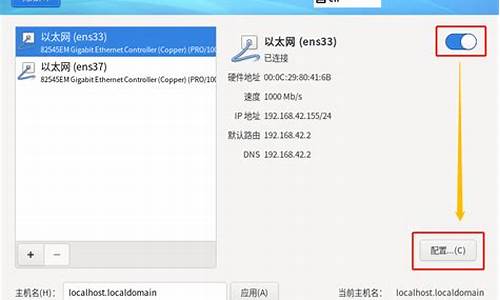1.利用跳线短接法清除BIOS密码?
2.什么是BIOS放电跳线? 怎么设置为放电状态?
3.主板bios保护跳线

这不是BIOS跳线,叫做CMOS。。它的二脚是直接进南桥,当主板处于S3状态的时候他会收到电池给了一个高电平也就意味着CPU的复位开始, 它的做用主要是针对主板设置不同而设置的。(清它相当于恢复主板出厂时的状态)
利用跳线短接法清除BIOS密码?
主板是每块电脑中都很重要的存在,但是也不乏出现各种各样大大小小的问题,就比如主板跳线该如何恢复bios设置呢?下面就给大家带来了详细的方法。
主板跳线恢复bios设置方法:
1、使用清除CMOS跳线器,这是主板上并在一起的三个针脚,两个连着接帽,在电池变有clearcmos字样
2、保持cmos数据,拔下第一第二针脚上的帽
3、短接2第二第三脚2到3秒钟,清除CMOS,恢复BIOS数据到出厂状态,之后拔下"帽"接回第一第二脚上
4、还可以去掉主板上的电池,连接电池座底部和边缘的金属导体,保持2到3秒钟
以上就是给各位小伙伴带来的主板跳线恢复bios设置方法,希望你们会喜欢。
什么是BIOS放电跳线? 怎么设置为放电状态?
1、在主板电池的附近,会有一个跳线开关,跳线开关一般有四脚,有的在1、2两脚上有一个跳接器,拔下连接到2、4脚上就可以放电。有的所有脚上都没有跳接器,可以将2脚与充电电容短接即可放电。
2、CMOS跳线的设置比较简单,一般都在主板电池附近,只有两种方式:Normal和Clear COM。当设置为1-2短接时,为正常状态;设置2-3短接时,就可以将CMOS设置清除,可以用来清除CMOS密码、开机密码等。
主板bios保护跳线
当用户在设置BIOS程序时,会不经意地设置错误,而导致故障,或者丢失BIOS密码,无法对BIOS进行操作,这时,需要对计算机COMS进行放电操作。
BIOS放电三种方法:
1、第一种使用BIOS放电跳线,?对现时的大多数主板来讲,都设计有BIOS放电跳线以方便用户进行放电操作,这是最常用的BIOS放电方法,该放电跳线一般为三针,位于主板BIOS电池插座附近,跳线座旁边会有BIOS或者CLRTC这样的文字标注。
2、第二种取出主板电池放电,要对主板bios进行放电,但在主板上却找不到bios放电的跳线,此时可以将bios供电电池来达到放电的目的。因为BIOS的供电都是由BIOS电池供应的,将电池取出便可切断BIOS电力供应,这样BIOS中自行设置的参数就被清除了。
3、第三种短接电池插座的正负极给主板放电,BIOS电池插座分为正负两极,将它们短接就可以达到放电的目的,首先将主板上的BIOS供电电池取出,然后使用可以有导电性能的物品,短接电池插座上的正极和负极就能造成短路,从而达到BIOS放电的目的。
扩展资料:
通过主板放电就能解决一些开机黑屏或无法开机的情况,有的时候主板受到静电干扰或是其它因素,从而造成了主板bios程序错误或是自身的防静电保护,引起主板不加电或是开机黑屏的情况
对于这类故障我们就可以通过重新插拔硬件,再加上恢复主板bios出厂设置(俗称主板放电)来解决。
肯定可以刷的,联想的品牌机很多用的是精英的主板,主机后面有这个BIOS保护开关,因此,主板上预留了这个位置,但是零售版不需要,因此就没有装跳线。
默认的肯定是2-3连接的,已经在内部连接起来了,没有跳线,无法更改。